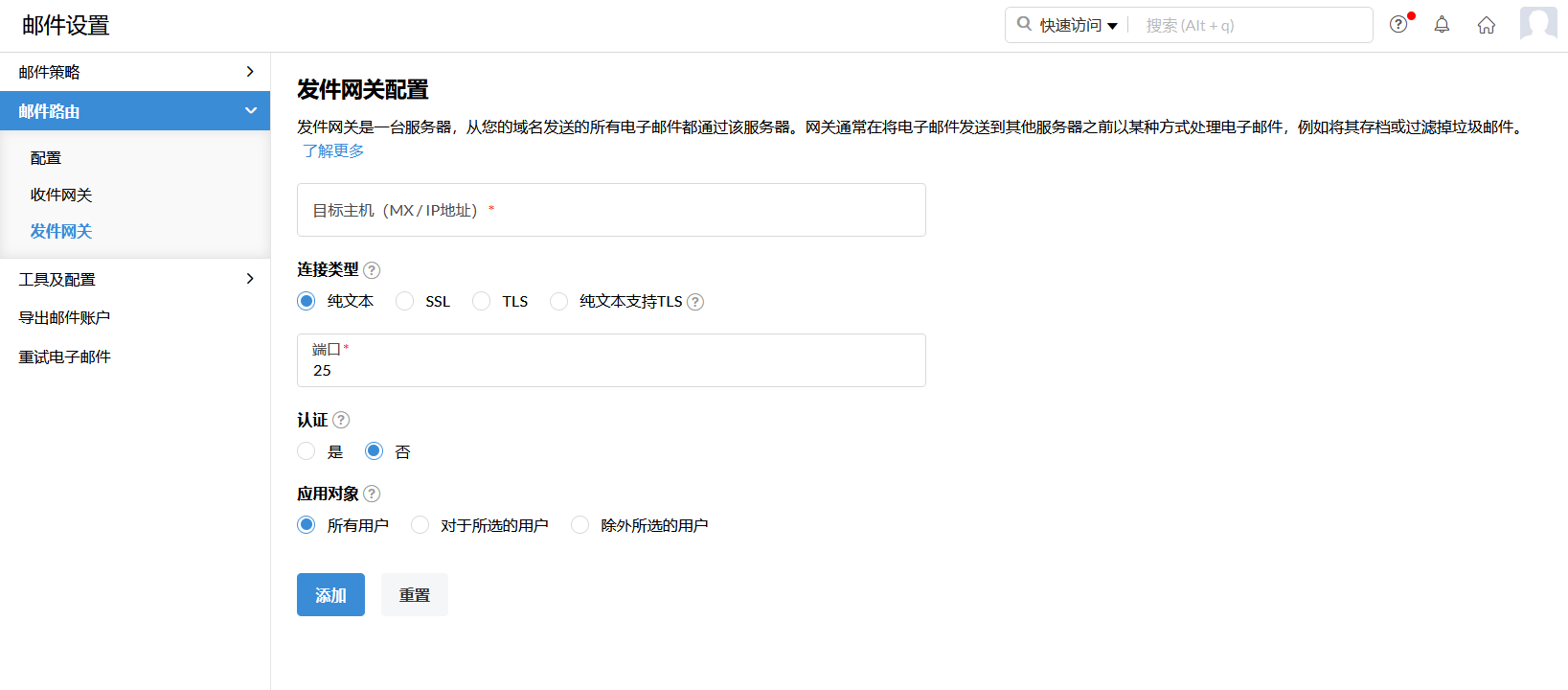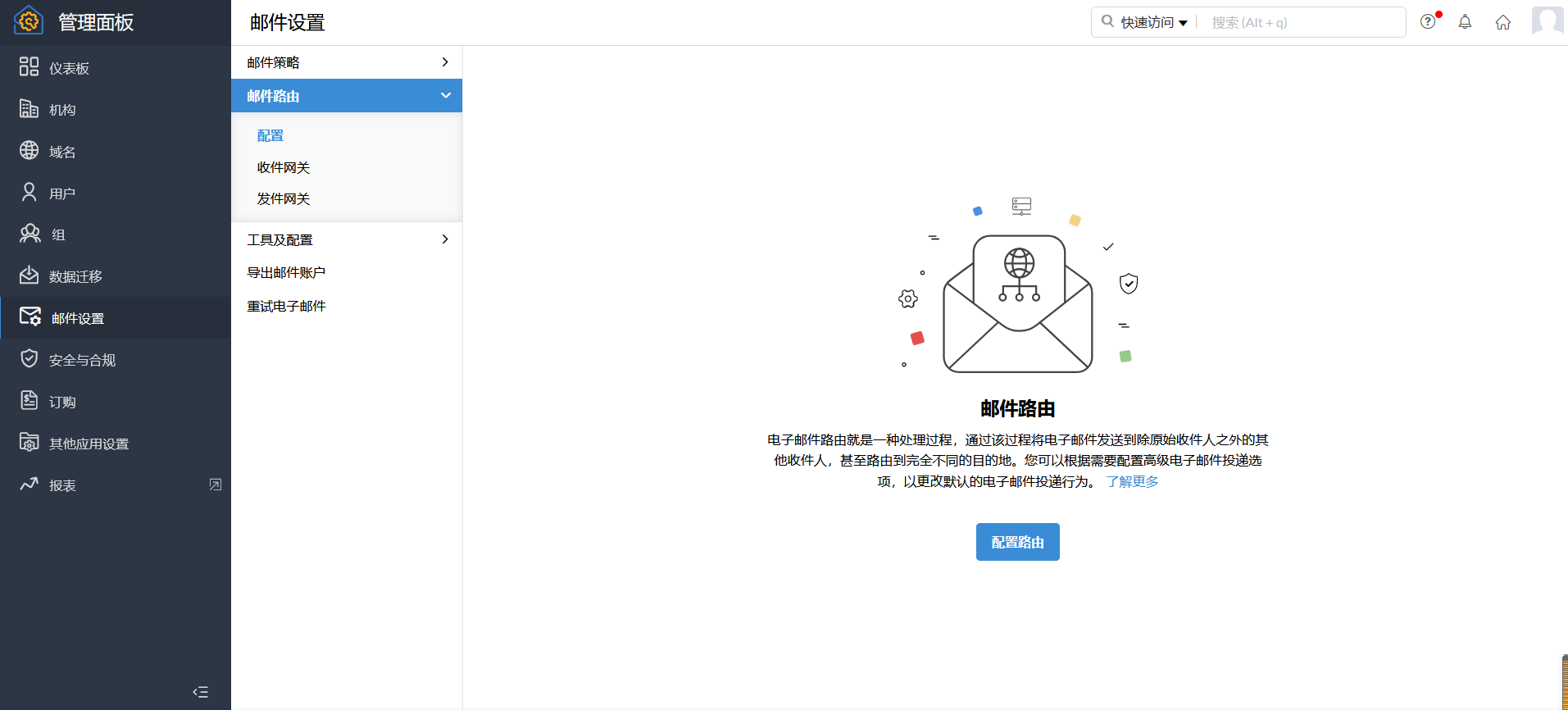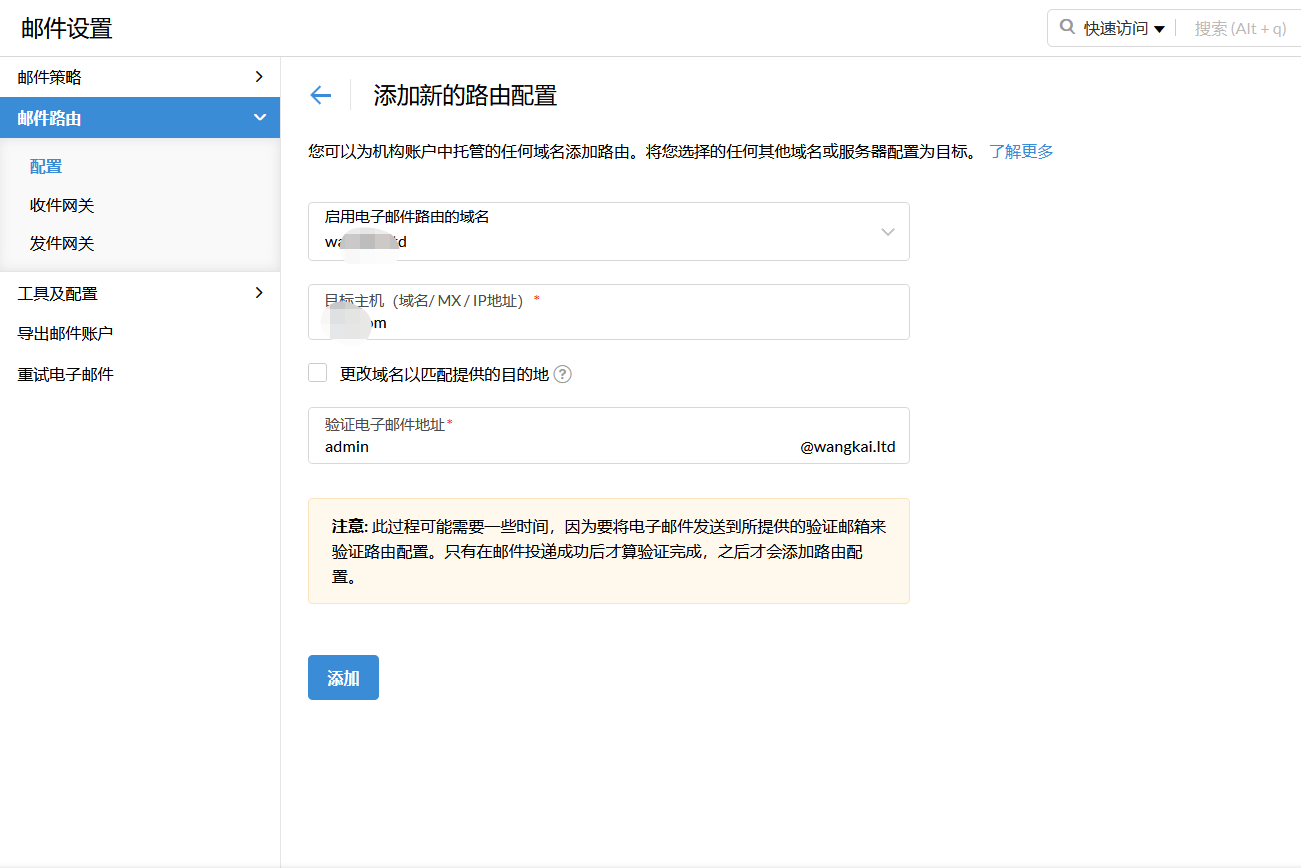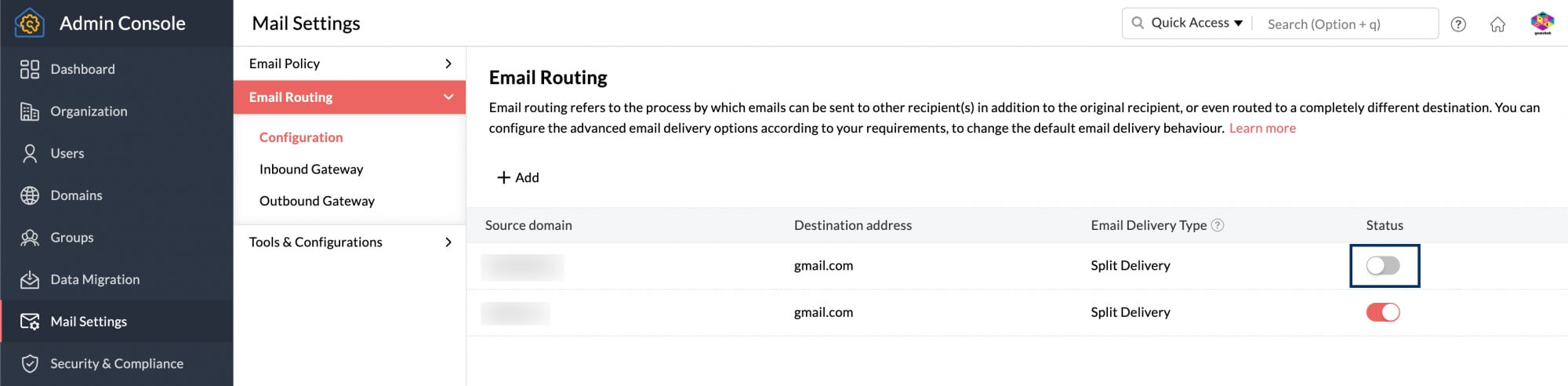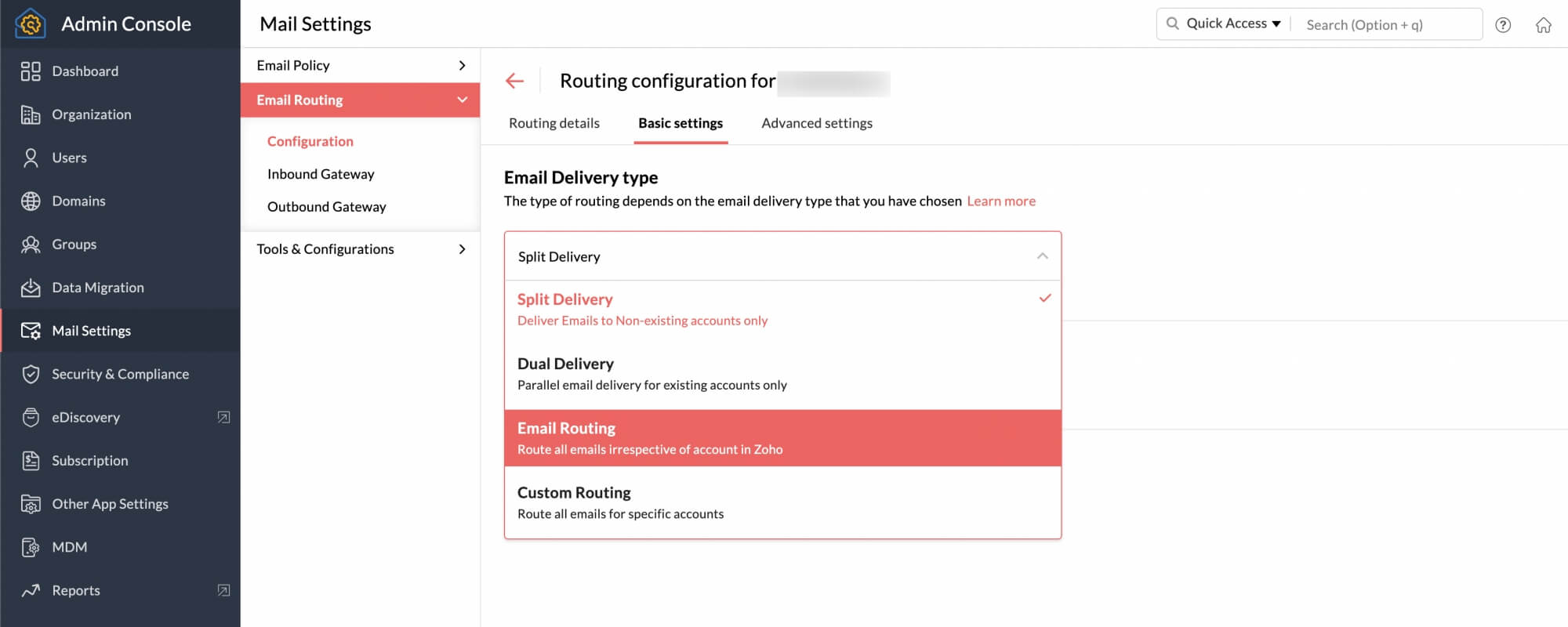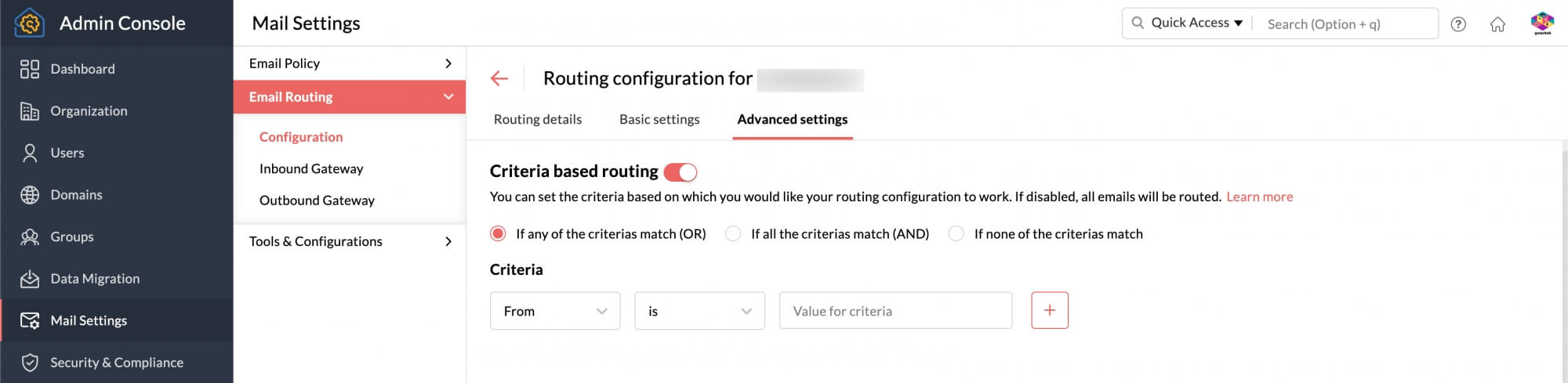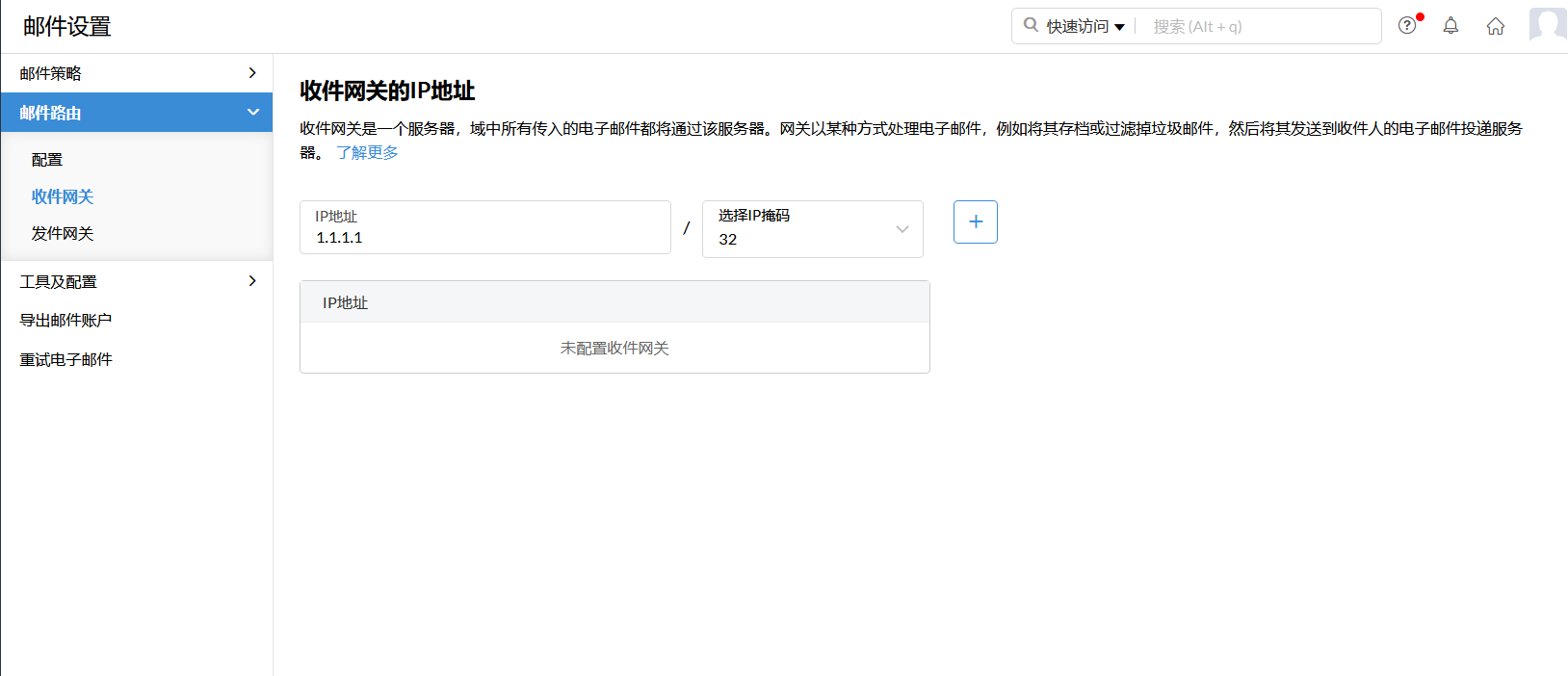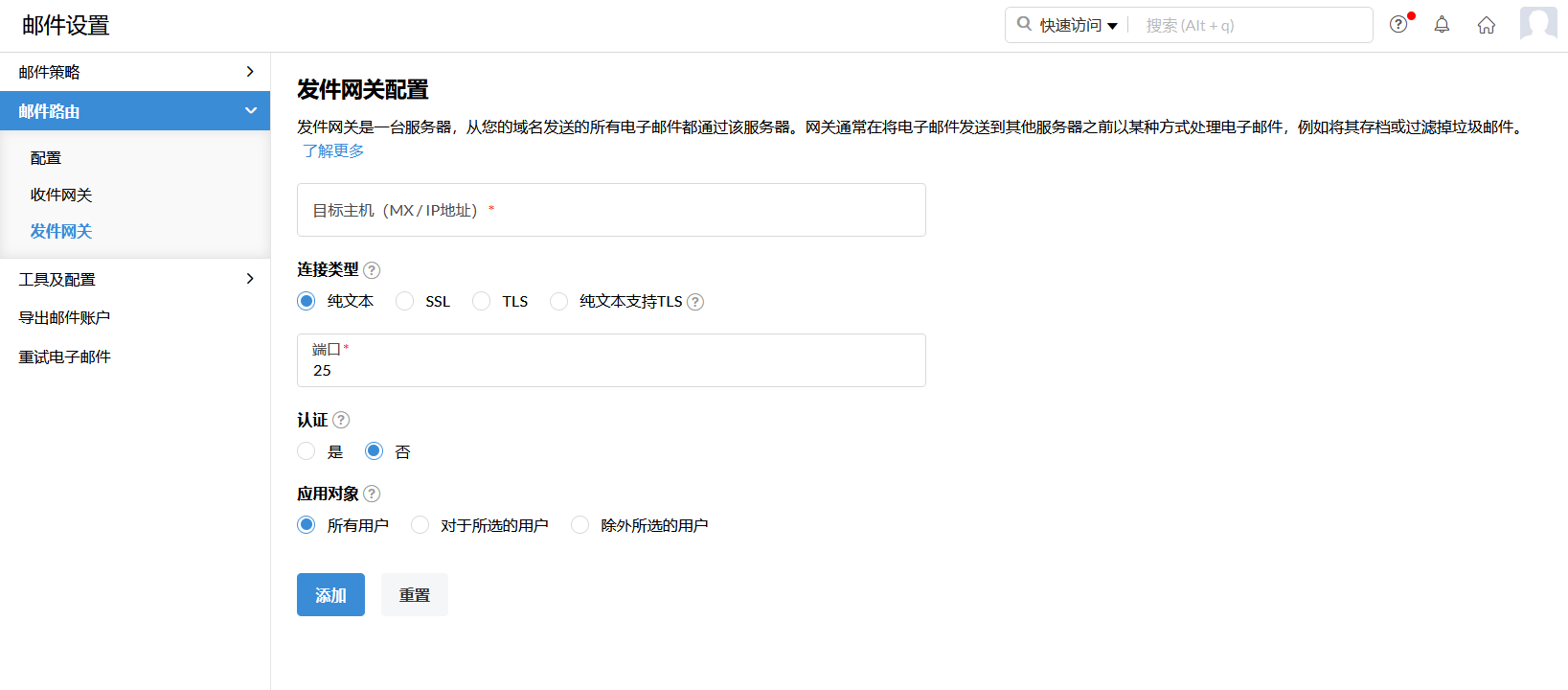电子邮件路由
使用 Zoho Mail,您可以通过配置电子邮件路由自动重定向或发送电子邮件副本。电子邮件路由在许多情况下都很有用,比如,您希望自动将一个用户的电子邮件副本发送给另一个用户的情况。或者,您可以指定一个特定用户;贵机构接收到的、发送给未知发件人的所有电子邮件都必须转发给该用户。您还可以使用路由来提高抵御垃圾邮件的安全性。
在 Zoho Mail 中配置电子邮件路由
您可以根据需要配置电子邮件路由、入站网关和出站网关。要为您的帐户配置路由,请执行以下操作:
- 登录 Zoho Mail 管理控制台
- 导航至左侧窗格中的邮件设置,然后转至电子邮件路由
- 在“电子邮件路由”部分中,单击配置路由或添加。
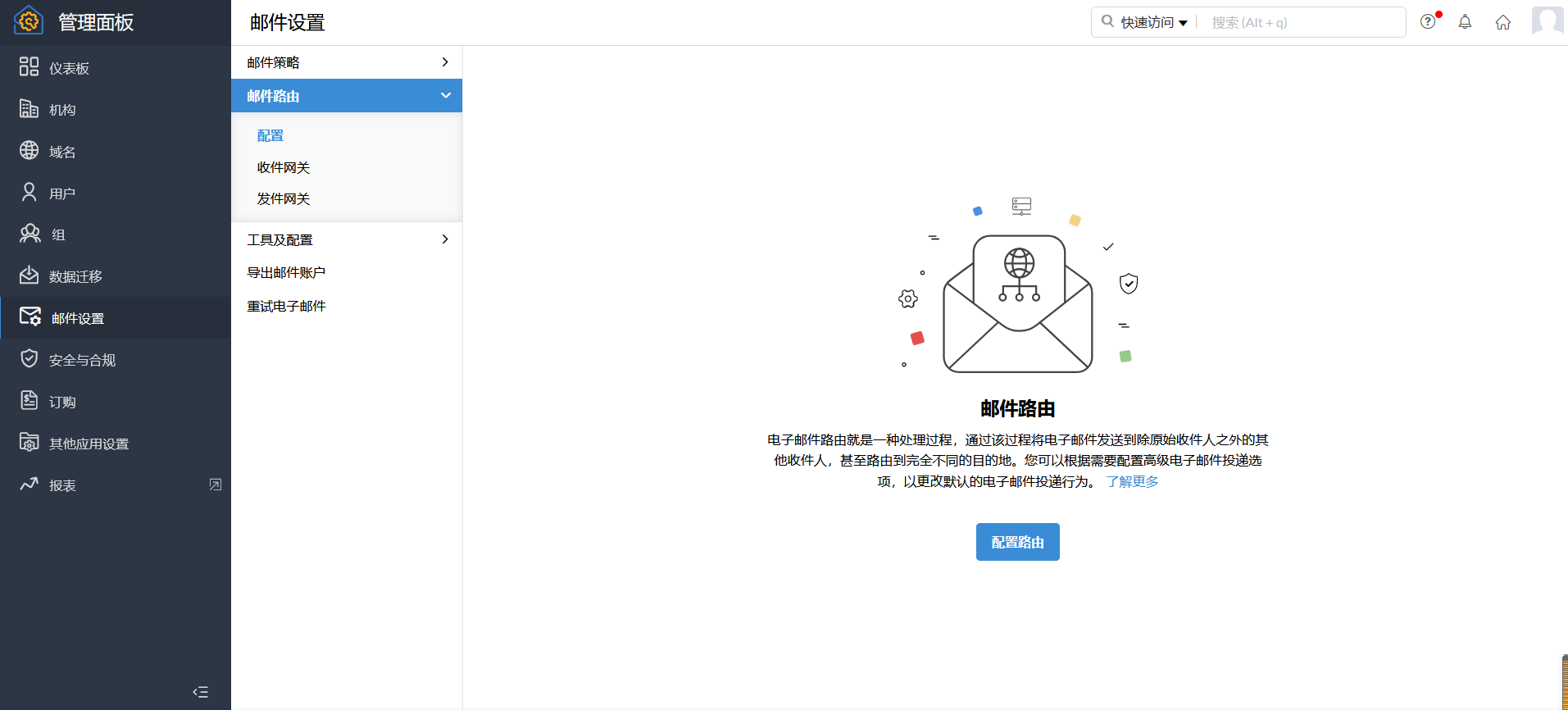
- 从下拉列表中选择要为其启用路由的域。
- 输入其他相关详细信息,然后单击添加。此验证过程可能需要一段时间,之后您才能添加路由配置。
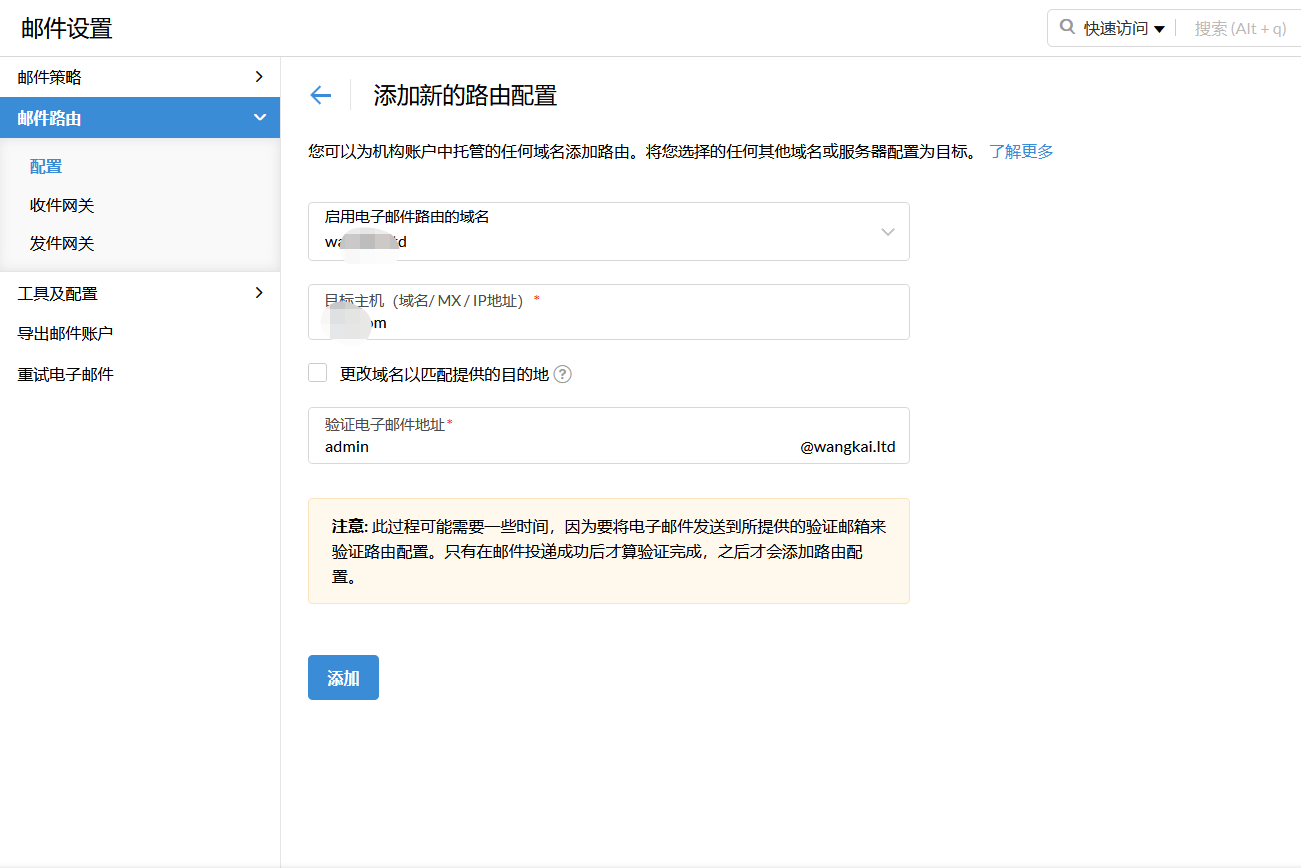
在您添加电子邮件路由配置时,默认情况下会将其设置为禁用状态。要启用或禁用路由配置,请执行以下操作:
- 导航至左侧窗格中的邮件设置,然后转至电子邮件路由
- 从列表中选择要启用的路由配置。
- 在路由详细信息下,通过切换状态来启用或禁用它。
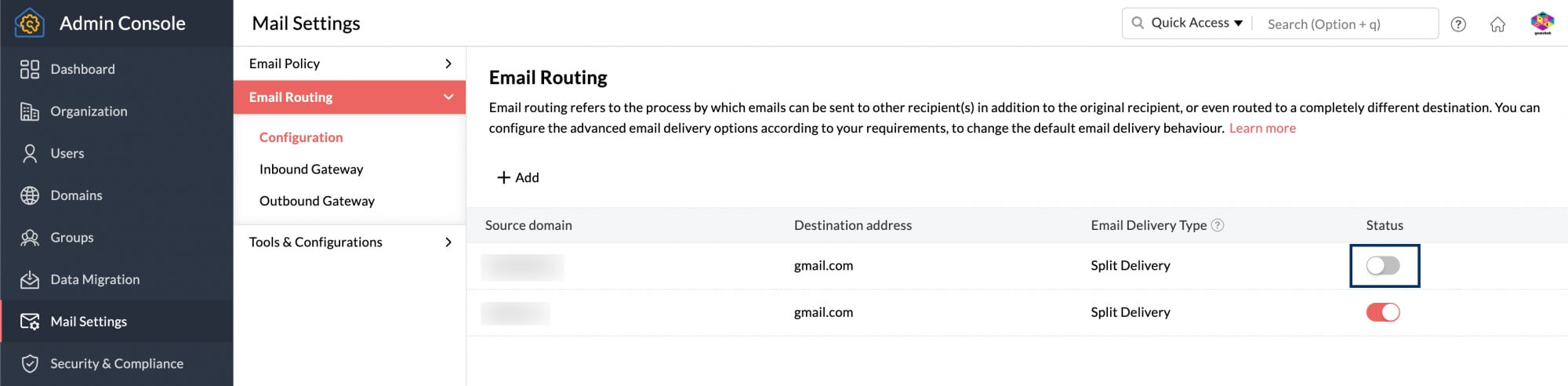
所需参数:
- 目标主机
目标主机是可直接接收电子邮件的有效电子邮件服务器的域名、MX 记录或 IP 地址。在“目标”中提供域名时,路由的电子邮件将递送到作为“目标”提供的域的 MX 记录。如果直接在“目标”中提供了 MX 记录,电子邮件将直接路由到指定的服务器。 - 验证电子邮件地址
在启用电子邮件路由之前,系统会向路由的服务器发送一封验证电子邮件,以确认所选目标服务器详细信息的有效性。您需要提供一个有效的电子邮件地址,验证电子邮件将递送到该地址。仅在这封电子邮件成功递送之后,才能启用电子邮件路由。 - 更改域以匹配提供的目标
默认情况下,验证电子邮件地址的域将设置为您配置路由的域。但您也可以将验证电子邮件地址的域更改为目标主机的域。例如,如果您要启用“Zylker.com”域到目标“gmail.com”的路由,并且您的验证电子邮件地址是 zylker@gmail.com,则可以启用此选项。
电子邮件递送类型
- 拆分递送:仅递送发给不存在的帐户的电子邮件
如果您有一组帐户在 Zoho Mail 中,其余帐户属于另一个服务器,则可以配置拆分递送。选择此选项后,发给 Zoho 中帐户的电子邮件将在 Zoho 中递送。如果电子邮件的接收帐户不在 Zoho 中,则电子邮件将重定向到选定目标服务器,而不是退回电子邮件。 - 双重递送:仅限现有帐户的并行电子邮件递送
当您希望在两个服务器中为 Zoho 中的所有现有帐户提供电子邮件递送时,可以配置双重递送。如果电子邮件的接收帐户不存在,则电子邮件将直接从 Zoho 服务器退回,而不会检入到目标服务器中。其实,如果您使用其他位置的电子邮件备份或存档服务,或者由于各种原因希望两个系统共存时,则可以配置双重递送。 - 电子邮件路由:路由所有电子邮件,而不考虑帐户是否在 Zoho 中
如果您希望路由发送到您的帐户的所有电子邮件,而不考虑是否在 Zoho 中设置了该帐户,那么您可以在 Zoho Mail 中配置“电子邮件路由”选项。电子邮件将递送到 Zoho 帐户(如果已设置)。 - 自定义路由:路由特定帐户的所有电子邮件
当您希望路由发送到特定帐户的所有电子邮件时,可以配置“自定义路由”选项。
配置电子邮件递送类型
您可以选择不同类型的递送方式,以特定方式路由电子邮件。要选择电子邮件递送类型,请执行以下操作:
- 登录 Zoho Mail 管理控制台
- 导航至左侧窗格中的邮件设置,然后转至电子邮件路由
- 从列表中选择要为其配置递送类型的路由。
- 在选定路由的路由配置页面上,单击基本设置。
- 从下拉列表中选择所需的路由类型。
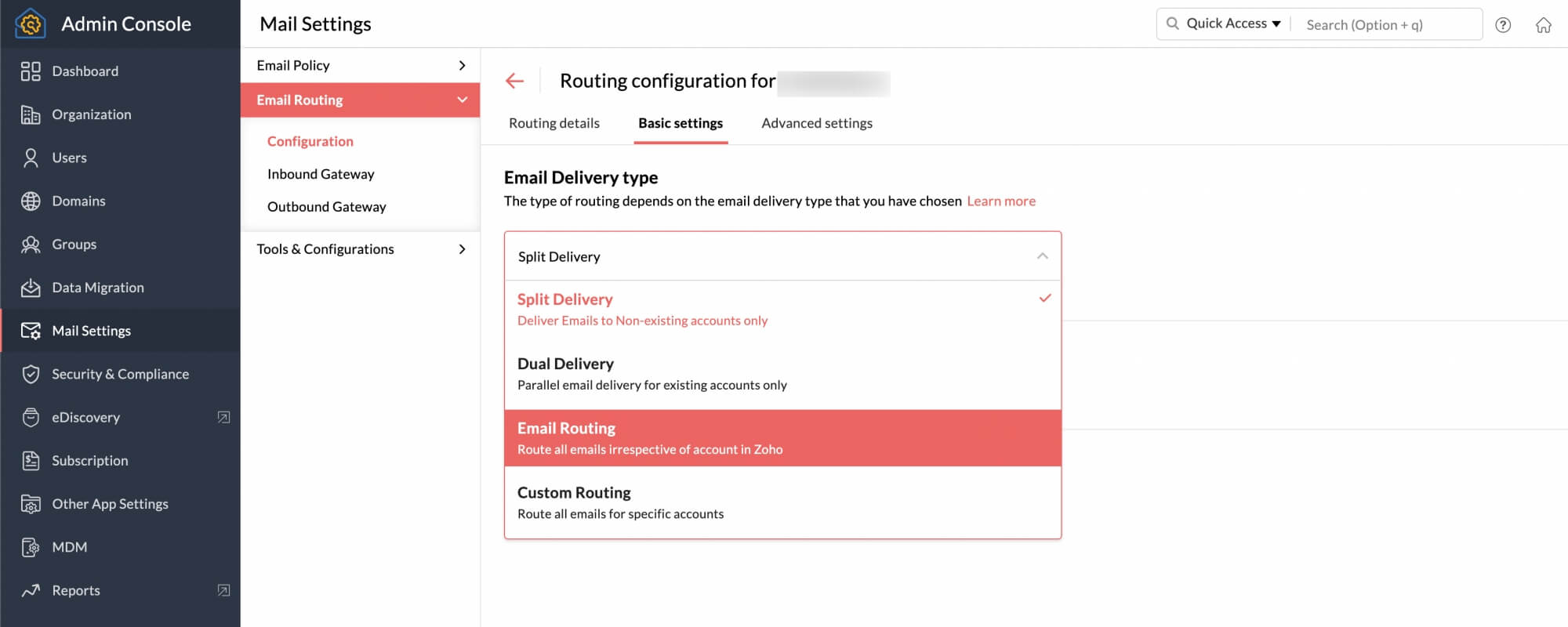
注意:
- 如果您选择“自定义递送”,则可以上传 CSV 文件,在其中包含您希望将所有电子邮件路由到的帐户。
- 您也可以通过选中不保留 Zoho Mail 副本选项,选择不在 Zoho Mail 中保留已路由的电子邮件。
基于标准的路由
借助基于标准的路由,您可以设置电子邮件路由的特定标准。要启用基于标准的路由,请执行以下操作:
- 登录 Zoho Mail 管理控制台
- 导航至左侧窗格中的邮件设置,然后转至电子邮件路由
- 从列表中选择要为其配置递送类型的路由。
- 在选定路由的路由配置页面上,单击高级设置。
- 通过将“基于标准的路由”选项切换为打开来启用它。
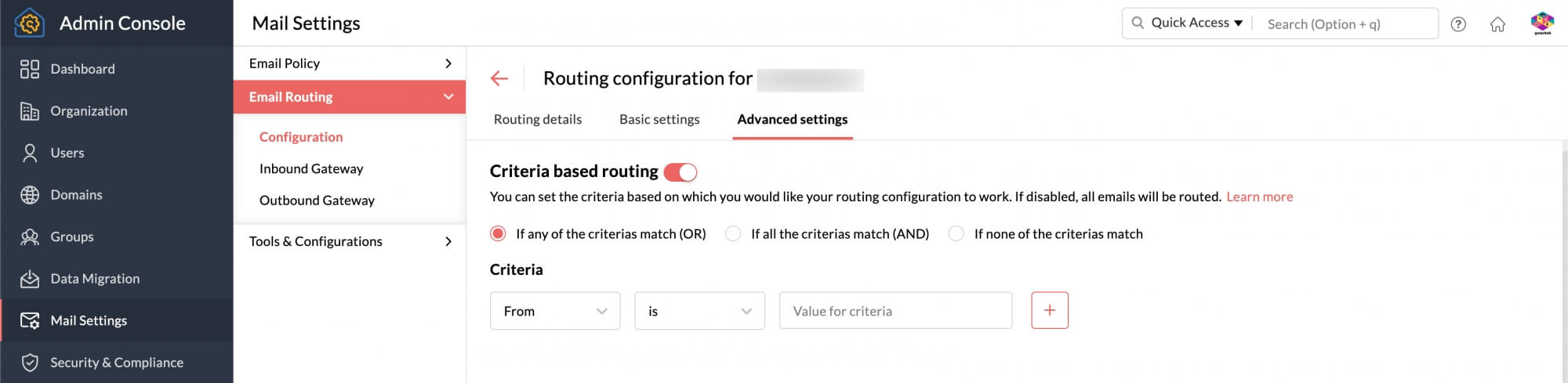
- 选择条件类型 - AND、OR、NONE。
- 从下拉列表中选择标准,并输入相应的标准值。
- 要添加更多标准,请单击 + 图标。
现在,只有满足您配置的相应标准(条件)的电子邮件才会被路由。
其他路由配置
- 发送退回邮件
启用到目标服务器的路由时,发送邮件到目标服务器可能因各种原因而失败。如果启用“发送退回”选项,退回的电子邮件将发送给发件人。您可以导航到相应路由配置页面上的基本设置并切换此选项的开关,来启用或禁用向发件人发送的退回电子邮件。 - 为群组成员路由
通常,当电子邮件路由到群组电子邮件地址时,电子邮件将仅递送到群组地址。如果从配置页面的基本设置启用“为群组成员路由”选项,则电子邮件将递送到每个群组成员的邮箱。 - 收件人用户名更改
在高级设置下启用此功能时,您可以将一个用户帐户收到的电子邮件路由到另一个用户帐户。此选项适用于垃圾邮件过滤或电子邮件保留。例如,您的机构收件人 rebecca@zylker.com、paula@zylker.com 和 steve@zylker.com 收到了电子邮件。通过将用户名配置为“backup”,您可以将机构中任何人收到的任何电子邮件自动路由到 backup@zylker.com。 - 收件人域名更改
在高级设置下启用此功能时,您可以将一个域和服务器上的用户接收的电子邮件路由到另一个服务器上由不同域托管的同一用户名。例如,您的域是 zylker.com,并且您将 zylkertravels.com 配置为路由的电子邮件的域部分。在这种情况下,当 user@zylker.com 在 Zoho Mail 上收到电子邮件时,邮件将自动路由到另一台服务器上的 user@Zylkertravels.com。
配置第三方电子邮件存档/保留系统
当您根据公司策略将第三方系统用于电子邮件存档、备份或保留等服务时,通常会使用传入和传出网关。第三方服务将为您提供 MX 记录或 IP 地址,以便与他们的服务配合使用,以及将副本路由到 Zoho Mail 的 IP 地址。
您需要将第三方服务提供的 IP 地址配置为“传入网关”。同样,要通过第三方服务路由传出电子邮件,您需要将服务接收电子邮件以进行备份的 MX 或 IP 地址配置为“传出网关”。您可以参阅此处,了解有关 Zoho Mail 中可用备份选项的详细信息。
入站网关
入站网关是将电子邮件路由到 Zoho Mail 服务器的服务器。如果您的域的 MX 记录指向原有服务器或备份服务器,则可以配置从原有服务器到 Zoho 的电子邮件路由,使 MX 不指向 Zoho。在这种情况下,您需要提供服务器的 IP 地址,以便将电子邮件转发到此处的帐户。这将确保所配置的 IP 地址被视为合法且已列入贵机构的白名单。
要将 IP 地址添加到入站网关,请执行以下操作:
- 登录 Zoho Mail 管理控制台
- 导航至左侧窗格中的邮件设置,然后转到“电子邮件路由”下的入站网关。
- 在“入站网关”部分,输入 IP 地址并选择子网掩码。
- 完成后,单击 + 图标。
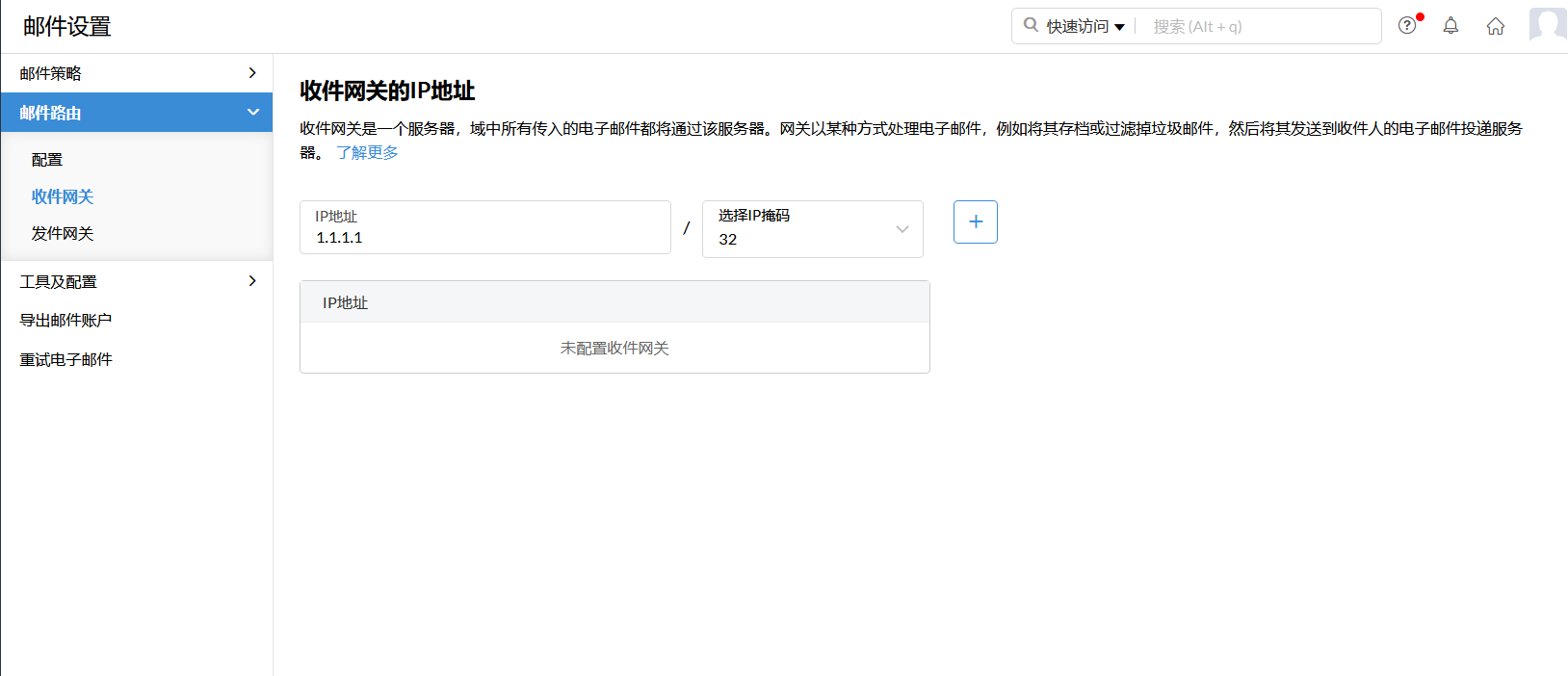
您还可以通过启用拒绝非入站网关电子邮件选项,拒绝并非来自您配置的入站网关 IP 地址的电子邮件。
出站网关
出站电子邮件网关是另一种服务器,配置用于中继机构各个域的传出服务器。当您想要将所有传出电子邮件从服务器中继到另一个 SMTP 服务器时,则可以配置出站网关。另一台服务器会将电子邮件递送到为收件人指定的相应帐户。另一台服务器可能会存档电子邮件以用于备份或保留电子邮件。
要配置出站网关,请执行以下操作:
- 登录 Zoho Mail 管理控制台
- 导航至左侧窗格中的邮件设置,然后转到“电子邮件路由”下的出站网关。
- 输入目标主机 IP 地址或 MX 记录以及验证电子邮件地址。
- 完成后,单击添加。